Webコンサルタントの松崎です。
以前に、「美容院・理容室を探す」ユーザーの行動から見るWeb集客で、検索から予約までの流れについて書きました。
今回は、美容院を探すユーザーが心の中で抱えている「不安」に焦点を当てて、それを解消するためのコンテンツ作りについて考えていきたいと思います。
美容院選びは「不安との戦い」
飲食店と違って、美容院選びって本当に慎重になりますよね。
なぜか。
失敗したときのダメージが大きすぎるからです。
料理がイマイチでも、その日だけで終わります。
でも髪は、数ヶ月間そのまま。
毎朝鏡を見るたびに後悔する、なんてことになったら最悪です。
だからユーザーは、不安を抱えながら探してるんです。
その不安を一つひとつ丁寧に解消してあげることが、集客につながります。
美容院を探すユーザーが抱える5つの不安
ユーザーがどんな不安を抱えているのか、整理してみましょう。
不安①:イメージ通りの仕上がりにならないかもしれない
ユーザーの本音
「こうしてほしい」って伝えても、思ってたのと違う仕上がりになったらどうしよう。
雑誌の切り抜きを持って行っても、自分の髪質じゃ再現できないかもしれない。
カウンセリングで、ちゃんと話を聞いてくれるのかな。
解消するために必要なコンテンツ
この不安を解消するには、ビフォーアフターの実例が一番効果的です。
しかも、できるだけたくさん。
モデルさんの綺麗な写真じゃなくて、実際のお客さんの施術例。
髪質や悩みが似ている人の写真があれば、「自分もこうなれるかも」って想像できます。
それと、各スタイリストの得意なスタイルを明確に打ち出す。
「ショートカットが得意」「くせ毛を活かすカットが得意」「白髪染めを自然に仕上げるのが得意」。
こういう専門性が見えると、安心できるんです。
コンテンツの見せ方
施術例は、写真のギャラリー形式で。
各写真に、簡単な説明を添える。
「30代女性、くせ毛を活かしたボブスタイル」「40代男性、白髪を活かしたツーブロック」みたいに。
できれば、施術前後の写真を並べて見せる。
変化がわかると、説得力が増します。
スタイリストごとに専用ページを作って、その人の施術事例を集約させるのも効果的。
「この人にお願いしたい」って思わせることができます。
不安②:料金が思ったより高くなるかもしれない
ユーザーの本音
カット5,000円って書いてあるけど、シャンプー・ブローは別料金?
トリートメントを勧められたら断れない雰囲気だったらどうしよう。
結局いくらかかるのか、行くまでわからないのは不安。
解消するために必要なコンテンツ
料金は、とにかくわかりやすく、詳しく書く。
カット単品の料金だけじゃなくて、「カット+シャンプー+ブロー込みで〇〇円」って書く。
セットメニューの料金も明記。
「カット+カラー+トリートメント 12,000円」みたいに。
それと、よくある組み合わせの料金例を載せておくと親切です。
「30代女性に人気のメニュー:カット+カラー+トリートメント 15,000円」。
「メンズに人気:カット+ヒゲ剃り 6,000円」。
こういう具体例があると、予算が立てやすい。
コンテンツの見せ方
料金表は、表形式で見やすく。
メニュー名、内容、所要時間、料金を、一覧で確認できるようにする。
PDFでダウンロードできるようにしておくと、じっくり検討できます。
それと、「料金に含まれるもの」を明記する。
シャンプー、ブロー、スタイリング剤、これらが込みなのか別なのか。
はっきり書いておくだけで、不安が消えます。
不安③:スタイリストが信頼できる人かわからない
ユーザーの本音
どんな人が担当してくれるんだろう。
経験年数は?
資格は持ってるの?
性格的に合うかな。
美容院選びは、「人選び」でもあります。
技術はもちろん大事だけど、人柄や相性も気になるんです。
解消するために必要なコンテンツ
各スタイリストのプロフィールページを充実させる。
顔写真、経歴、保有資格、得意なスタイル、趣味や好きなこと。
できれば、その人の人となりがわかるエピソードも入れる。
「休日は愛犬と散歩してます」「カフェ巡りが趣味です」。
こういう情報があるだけで、親近感が湧きます。
それと、お客様の声も効果的。
「いつも話を丁寧に聞いてくれます」「リラックスして施術を受けられました」。
技術だけじゃなくて、接客や雰囲気についてのコメントがあると、安心材料になります。
コンテンツの見せ方
スタイリストごとに個別ページを作る。
そのページには、プロフィール、施術例、お客様の声、予約ボタンを配置。
インスタグラムやXのアカウントがあれば、リンクを貼る。
普段の投稿を見れば、その人の感性やセンスがわかりますから。
動画も効果的です。
30秒程度の自己紹介動画があると、雰囲気が伝わりやすい。
「こんにちは、スタイリストの〇〇です。得意なのはショートカットです」。
これだけでも、ぐっと距離が縮まります。
不安④:予約が面倒そう、キャンセルできないかも
ユーザーの本音
電話予約だけだと、営業時間内に電話できない。
ネット予約は、会員登録が必須だったりして面倒。
予約したけど、急用ができたらキャンセルできるのかな。
キャンセル料とられる?
解消するために必要なコンテンツ
予約方法は、複数用意する。
電話、ネット予約フォーム、LINE予約、ホットペッパービューティー連携。
ユーザーが好きな方法で予約できるようにしておく。
ネット予約の場合、会員登録なしでも予約できる仕組みが理想です。
名前、電話番号、希望日時、メニュー。
最低限の情報だけで予約完了できるようにする。
それと、キャンセルポリシーを明記。
「前日までのキャンセルは無料」「当日キャンセルは50%」みたいに。
はっきり書いておくことで、逆に安心して予約できます。
コンテンツの見せ方
予約ボタンは、目立つ位置に配置。
ページの上部、右上、記事の途中、ページの最後。
複数箇所に置いておくことで、「予約したい」と思ったタイミングですぐ行動できます。
予約フォームは、ステップ形式にすると入力しやすい。
ステップ1:希望日時を選ぶ。
ステップ2:メニューを選ぶ。
ステップ3:お客様情報を入力。
一度に全部の項目が表示されるより、段階的に進む方がストレスが少ないです。
不安⑤:今のトレンドに対応できているのか
ユーザーの本音
何年も前の髪型サンプルばかり載ってる美容院は、古い技術のままなのかな。
今流行ってるスタイルをオーダーしても、やってもらえるのかな。
新しい薬剤や技術を取り入れてるのかな。
解消するために必要なコンテンツ
定期的な情報更新が必須です。
新しい施術例を追加する。
スタッフが講習会に参加した報告を載せる。
新メニューや新しいトリートメント剤を導入したらお知らせする。
「更新されている」ことが、技術力への信頼につながります。
それと、季節ごとのスタイル提案も効果的。
「春におすすめの軽やかショート」「夏の紫外線対策トリートメント」。
こういう旬の情報があると、「ちゃんとトレンドを押さえてる店だな」って思ってもらえます。
コンテンツの見せ方
ブログやインスタグラムでの発信を習慣化。
最低でも月2回、できれば週1回。
施術例、スタッフの日常、新メニュー紹介、お客様の声。
こういった内容を、写真付きで投稿していく。
それと、サイトのトップページに「お知らせ」コーナーを作る。
「〇月〇日、新しいトリートメントメニュー追加しました」。
「スタッフ〇〇が、カラーリング講習を受講しました」。
こういう小さな更新でも、「動いてる」感が出ます。
従来の美容院サイトで見落とされていること
多くの美容院のサイトって、見た目はオシャレなんです。
でも、ユーザーの不安を解消する情報が足りてない。
綺麗な写真はたくさん載ってるけど、料金がわかりにくい。
スタイリストの名前は載ってるけど、どんな人かわからない。
予約ボタンはあるけど、電話番号しか書いてない。
デザイン重視で作られたサイトは、「見せる」ことには成功してるけど、「伝える」「安心させる」ことができてないんです。
ユーザーは、オシャレなサイトを見たいわけじゃありません。
「ここなら失敗しない」って思える情報が欲しいんです。
これからの美容院集客は「不安の解消」がカギ
美容院を探してるユーザーは、みんな不安を抱えてます。
その不安を一つひとつ丁寧に解消してあげられるサイトが、選ばれます。
- 仕上がりへの不安→実例をたくさん見せる。
- 料金への不安→詳しく明確に書く。
- 人への不安→スタイリストを詳しく紹介する。
- 予約への不安→簡単な予約方法を複数用意する。
- 技術への不安→更新を続けて、今を伝える。
これが揃えば、自然と予約は増えていきます。
当社が提案している新しいWeb集客メソッド「サイトスタイリング™」では、ユーザーが抱える不安を一つひとつ調査して、それを解消するカスタマーバリア除去に取り組んでいます。
美容院の場合なら、ユーザーがどこで迷い、どこで不安を感じているのかを徹底的に洗い出す。
そして、検索結果での見せ方、サイトの構成、コンテンツの充実度、予約システムの使いやすさ、すべてを見直していきます。
不安を感じさせる要素を取り除いて、「ここなら大丈夫」って思ってもらえるサイトに変えていく。
スタイリストの魅力を最大限に伝えながら、料金も予約方法も明確にして、ストレスなく予約完了まで導く。
こういった「ユーザー目線での優しさ」の積み重ねが、集客力の高い美容院サイトを作り上げるのです。
まとめ
美容院を探すユーザーは、たくさんの不安を抱えています。
仕上がり、料金、スタイリスト、予約方法、技術力。
これらの不安を解消するコンテンツを、丁寧に作り込んでいくことが大切です。
実例写真、料金表、スタイリスト紹介、予約システム、定期的な情報更新。
こういった要素を、ユーザーが必要とするタイミングで、わかりやすく見せていく。
そうすれば、「ここにお願いしよう」って思ってもらえます。
あなたの美容院のサイトは、お客さんの不安を解消できていますか?
一度、初めてのお客さんの気持ちになって、じっくり見直してみてください。
きっと、改善できるポイントが見つかるはずです。
初回相談は無料です。
いつでもお気軽にお問い合わせください。
(この記事には画像があります。画像部分は外部ブログサイトで見れます。)